Som IT-ekspert vet du at å lage en tavlebakgrunn i PowerPoint kan være en fin måte å legge til litt visuell interesse for presentasjonen din. Her er noen tips om hvordan du lager en tavlebakgrunn i PowerPoint:
1. Velg en mørk bakgrunnsfarge. Svart eller mørkegrå fungerer godt for tavlebakgrunner. Du kan også bruke en mørkegrønn eller blå, men unngå å bruke lyse farger som hvit eller gul.
2. Legg til litt tekstur til bakgrunnen din. Tavlebakgrunner bør ha litt tekstur, slik at de ser ut som faktiske tavler. Du kan legge til tekstur ved å bruke en gradientfyll, eller ved å legge til et punktgrafikkbilde i bakgrunnen.
3. Bruk hvit eller lys tekst. Når du lager en tavlebakgrunn, vil du bruke hvit eller lys tekst slik at den er lett å lese. Mørk tekst kan være vanskelig å lese mot en mørk bakgrunn.
4. Bruk en enkel font. Når du velger en skrift for tavlebakgrunnen din, bør du bruke en enkel skrift som er lett å lese. Unngå å bruke forseggjorte eller dekorative skrifttyper, da de kan være vanskelige å lese mot en travel bakgrunn.
Ved å følge disse tipsene kan du enkelt lage en tavlebakgrunn i PowerPoint som vil gi presentasjonen litt visuell interesse.
Har du noen gang tenkt lage en tavlebakgrunn i en presentasjon i powerpoint ? En tavle er en tavle som er skrevet med kritt. I denne opplæringen vil vi forklare hvordan du lager en tavlebakgrunn i PowerPoint.

Hvordan lage en tavlebakgrunn i PowerPoint
Følg disse trinnene for å lage en tavlebakgrunn i PowerPoint:
msdn bugcheck whea_uncorrectable_error
- Start PowerPoint.
- Sett inn flere lysbildeoppsett for presentasjonen.
- Klikk på Vis-fanen og klikk på Slide Master-knappen.
- Klikk på Hjem-fanen, klikk på Velg-knappen, og velg deretter Valgpanel.
- Klikk på Slide Master-fanen, klikk på Bakgrunnsstiler-knappen og velg en farge.
- Sett inn og tegn et rektangel på lysbildet.
- Klikk Formkontur og velg Ingen fylling.
- Trykk Ctrl D for å kopiere rektanglene og plassere rektanglene rundt lysbildet.
- Sett inn og tegn et lite rektangel på lysbildet.
- Klikk på Formater form, endre fyllingen av formen til hvit, og fjern omrisset av formen fra rektangelet.
La oss nå se på disse trinnene i detalj.
lansering Power point .
Sett inn flere lysbildeoppsett for presentasjonen.
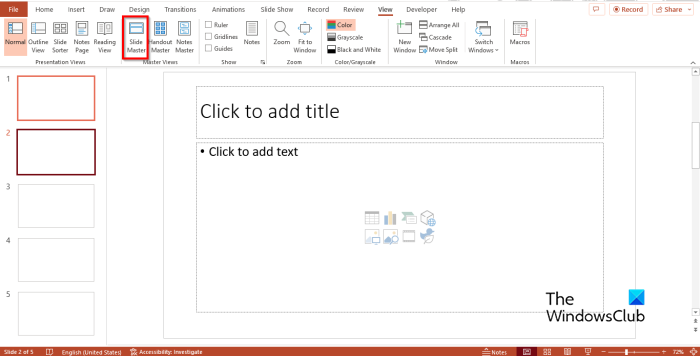
Klikk på Snill fanen og klikk Slide Master I Grunnleggende visninger gruppe.
hovedsyn fanen åpnes.
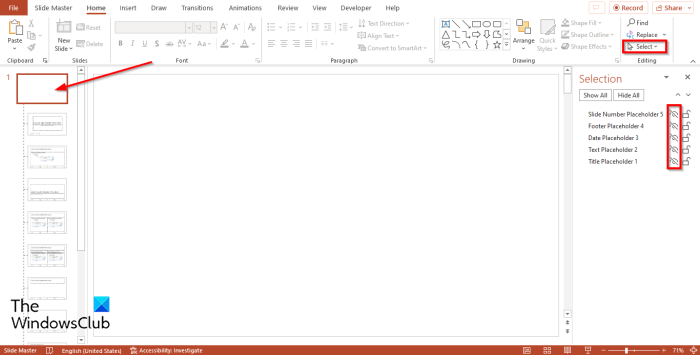
trykk Hus fanen og klikk Velge knappen og velg Utvalgspanel fra menyen.
Skjul alle plassholderne på det første lysbildet i valgområdet.
Lukk utvalgspanelet.
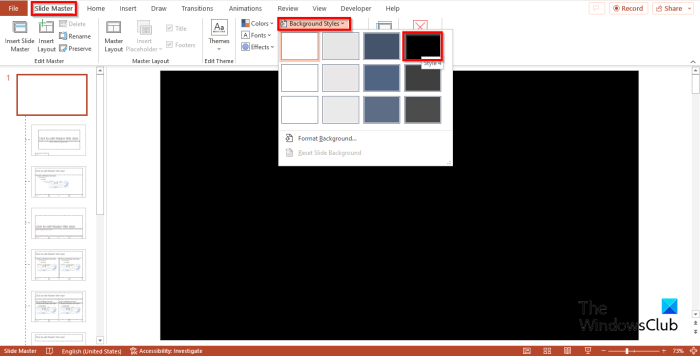
Tilbake til Slide Master fanen og klikk Bakgrunnsstiler og velg en farge.
Klikk nå på Sett inn trykk på knappen Skjema og velg en rektangulær form fra menyen.
Tegn et rektangel på lysbildet.

Gå deretter til Skjemaformat trykk på knappen Fylle en form -knappen, plasser markøren på Tekstur og velg en tavleteksturfyll for rektangelet.
På Skjemaformat fanen, klikk form omriss og velg Uten fylling .
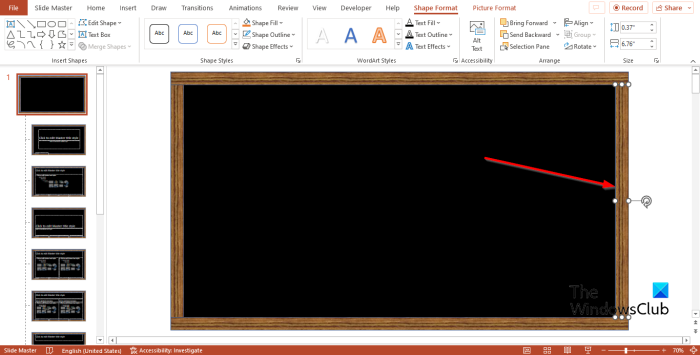
musen ruller for fort
Sørg for at rektangelet er valgt. trykk Ctrl Д for å kopiere rektangelet og plassere rektangelet nederst på lysbildet.
Trykk Ctrl D igjen for å kopiere rektangelet og endre størrelsen på det slik at det passer til siden av lysbildet.
Plasser nå et rektangel og plasser det på siden av lysbildet.
Kopier rektangelet fra siden av lysbildet og plasser det på motsatt side av lysbildet.
Nå har vi en tavlegrense.
Gå til Skjemaer og velg et rektangel (valgfritt).
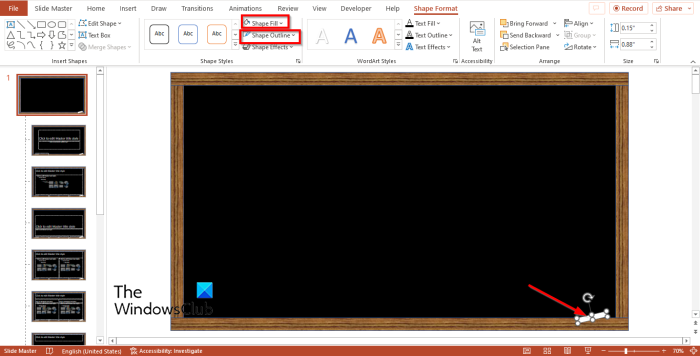
Tegn et rektangel i krittstørrelse på lysbildet og plasser det nederst.
Gå deretter til Skjemaformat , klikk på C fylle og velg en farge. Vi velger hvit farge.
Klikk form omriss og velg Ingen disposisjon .
Lukk Slide Master fanen
hvordan legge til venner på xbox windows 10
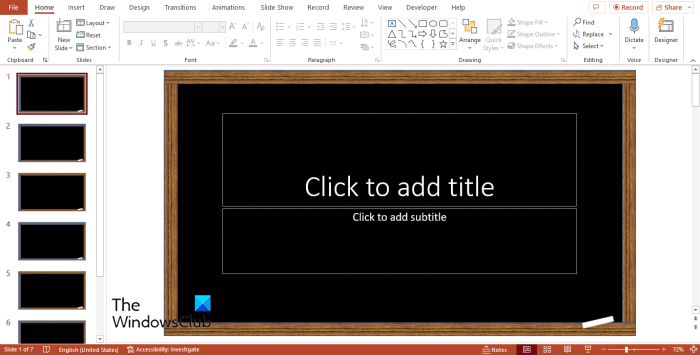
Alle lysbildene i presentasjonen vil ha en tavlebakgrunn.
Hvor mange bakgrunnstyper er det i PowerPoint?
Det er 4 typer bakgrunn i Microsoft PowerPoint, nemlig:
- Solid Fill: Denne bakgrunnsfyllingen legger til primærfarger til bakgrunnen.
- Gradientfyll. Dette bakgrunnsfyllet er en grafisk effekt som skaper et tredimensjonalt utseende ved å blande en farge med en annen.
- Bilde eller teksturfyll: Legger til et bakgrunnsbilde eller tekstur.
- Mønsterfyll: Legger til et bakgrunnsmønster til lysbildet.
LESE : Hvordan lage en kritt- eller markøreffektbakgrunn i PowerPoint
Hva slags bakgrunn er ofte best for å lage lysbildefremvisninger?
Når du legger til en bakgrunn til et PowerPoint-lysbilde, må den være hvit eller en annen lys farge. Disse fargene vil få presentasjonen til å se ren og attraktiv ut, og dataene dine vil vise mer til publikum.
LESE : Hvordan lage fargestift teksteffekt i PowerPoint .















